win10打开控制面板管理工具的步骤 window10控制面板管理工具在哪里
更新时间:2023-03-25 15:05:40作者:xiaoliu
在之前的windows操作系统中,我们要打开管理工具的时候,可以在控制面板或者开始菜单中找到,可是有用户在更新到最新版windows10系统之后,却不知道控制面板管理工具在哪里,为了帮助到大家,现在就给大家讲解一下window10控制面板管理工具在哪里供大家参考吧。
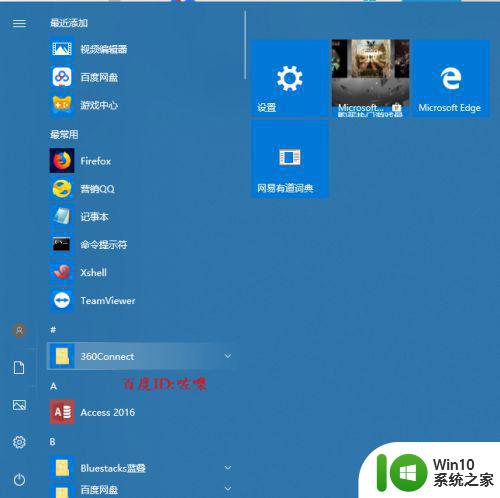
方法一、
1、打开win10开始菜单,如图点击设置。

2、进入windows设置之后,输入 管理工具进行搜索。
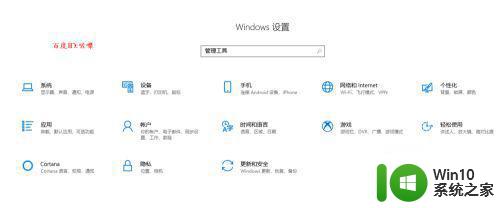
3、确定之后,进入控制面板,系统和安全里面有管理工具。
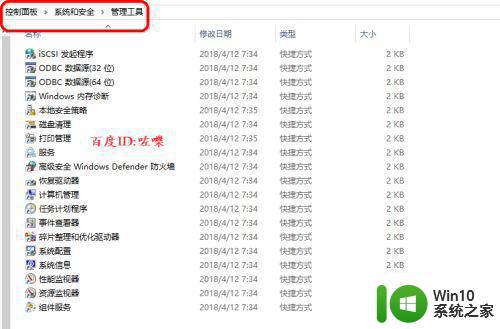
方法二、
1、搜索win10的功能如果要查找也很简单,打开开始菜单。随便输入一个键调出小娜。
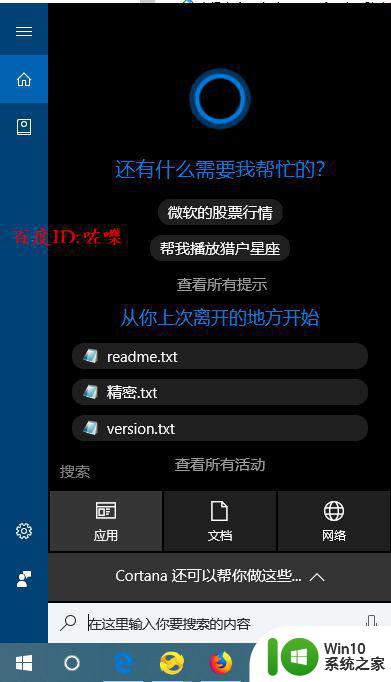
2、小娜里面输入管理工具,即可查找到。
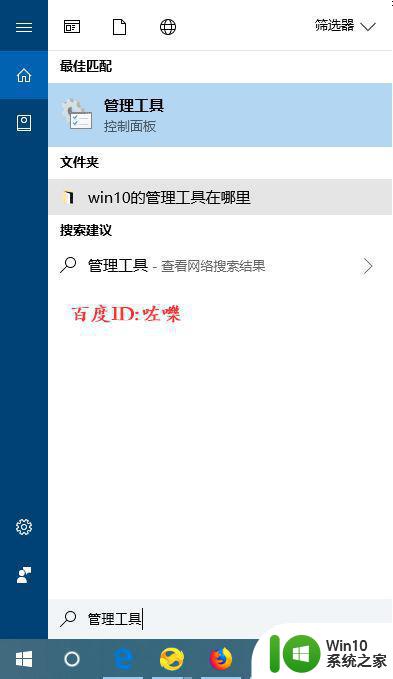
3、点击查找到的匹配项目,点击管理工具即可打开。
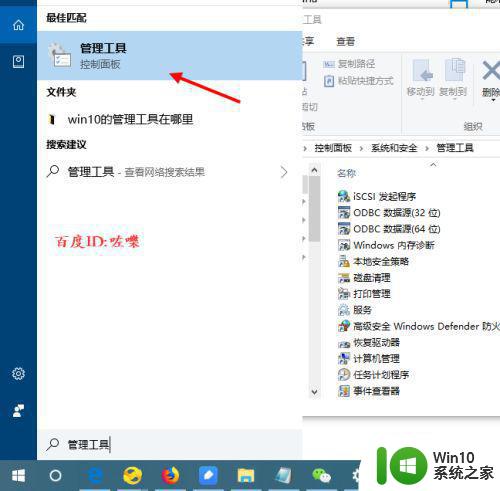
方法3.控制面板查找
1、大家都知道,管理工具在控制面板里面。开始运行输入 control进入控制面板。
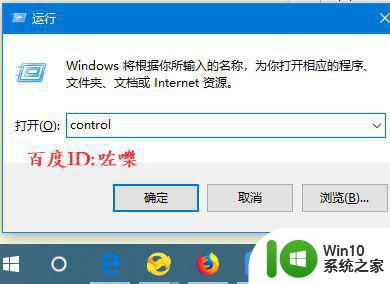
2、然后打开系统和安全菜单。
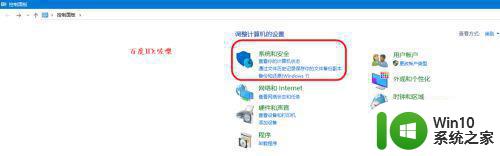
3、进入系统和安全菜单界面之后,可以看到管理工具了。
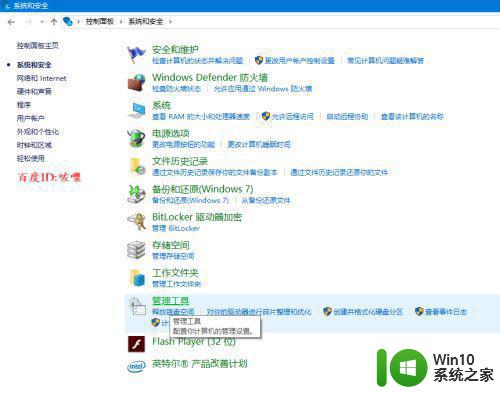
上述给大家讲解的便是window10控制面板管理工具在哪里,有需要的用户们可以按照上面的方法来打开吧,希望可以帮助到大家。
win10打开控制面板管理工具的步骤 window10控制面板管理工具在哪里相关教程
- win10系统控制面板管理工具使用教程 win10控制面板管理工具常用功能及操作方法
- win10控制面板的凭据管理器在哪 win10凭证管理器怎么打开
- win10的控制面板在哪里打开 win10的控制面板打开方式
- win10控制面板怎么打开 win10控制面板在哪里打开
- win10打开控制面板的方法 win10控制面板在哪里
- Win10控制面板无法找到Realtek高清晰音频管理器的解决方案 如何在Win10控制面板中恢复Realtek高清晰音频管理器
- win10打开管理工具的具体步骤 win10如何打开管理工具
- win10打不开控制面板的处理方法 win10控制面板为什么打不开
- win10系统开启控制面板的方法 win10控制面板在哪里找
- window10控制面板在什么地方 Windows 10控制面板怎么打开
- 戴尔win10控制面板没有realtek高清音频管理器怎么办 戴尔win10控制面板找不到realtek高清音频管理器解决方法
- win10怎样打开控制面板 win10控制面板快捷方式在哪儿
- 蜘蛛侠:暗影之网win10无法运行解决方法 蜘蛛侠暗影之网win10闪退解决方法
- win10玩只狼:影逝二度游戏卡顿什么原因 win10玩只狼:影逝二度游戏卡顿的处理方法 win10只狼影逝二度游戏卡顿解决方法
- 《极品飞车13:变速》win10无法启动解决方法 极品飞车13变速win10闪退解决方法
- win10桌面图标设置没有权限访问如何处理 Win10桌面图标权限访问被拒绝怎么办
win10系统教程推荐
- 1 蜘蛛侠:暗影之网win10无法运行解决方法 蜘蛛侠暗影之网win10闪退解决方法
- 2 win10桌面图标设置没有权限访问如何处理 Win10桌面图标权限访问被拒绝怎么办
- 3 win10关闭个人信息收集的最佳方法 如何在win10中关闭个人信息收集
- 4 英雄联盟win10无法初始化图像设备怎么办 英雄联盟win10启动黑屏怎么解决
- 5 win10需要来自system权限才能删除解决方法 Win10删除文件需要管理员权限解决方法
- 6 win10电脑查看激活密码的快捷方法 win10电脑激活密码查看方法
- 7 win10平板模式怎么切换电脑模式快捷键 win10平板模式如何切换至电脑模式
- 8 win10 usb无法识别鼠标无法操作如何修复 Win10 USB接口无法识别鼠标怎么办
- 9 笔记本电脑win10更新后开机黑屏很久才有画面如何修复 win10更新后笔记本电脑开机黑屏怎么办
- 10 电脑w10设备管理器里没有蓝牙怎么办 电脑w10蓝牙设备管理器找不到
win10系统推荐
- 1 萝卜家园ghost win10 32位安装稳定版下载v2023.12
- 2 电脑公司ghost win10 64位专业免激活版v2023.12
- 3 番茄家园ghost win10 32位旗舰破解版v2023.12
- 4 索尼笔记本ghost win10 64位原版正式版v2023.12
- 5 系统之家ghost win10 64位u盘家庭版v2023.12
- 6 电脑公司ghost win10 64位官方破解版v2023.12
- 7 系统之家windows10 64位原版安装版v2023.12
- 8 深度技术ghost win10 64位极速稳定版v2023.12
- 9 雨林木风ghost win10 64位专业旗舰版v2023.12
- 10 电脑公司ghost win10 32位正式装机版v2023.12